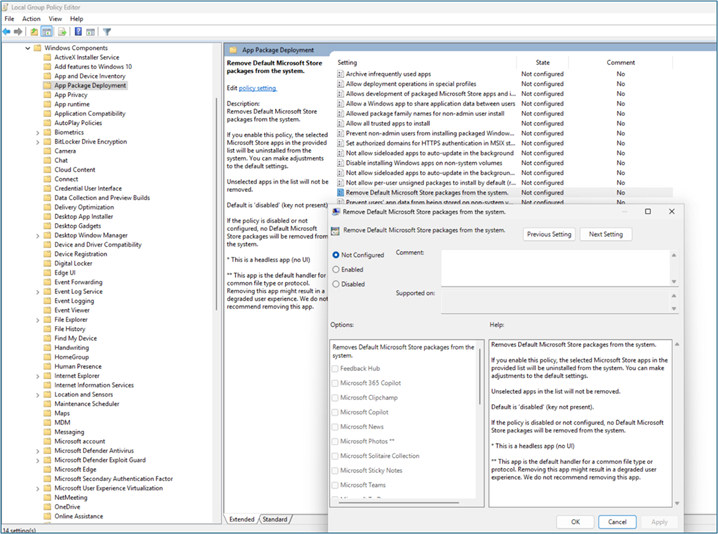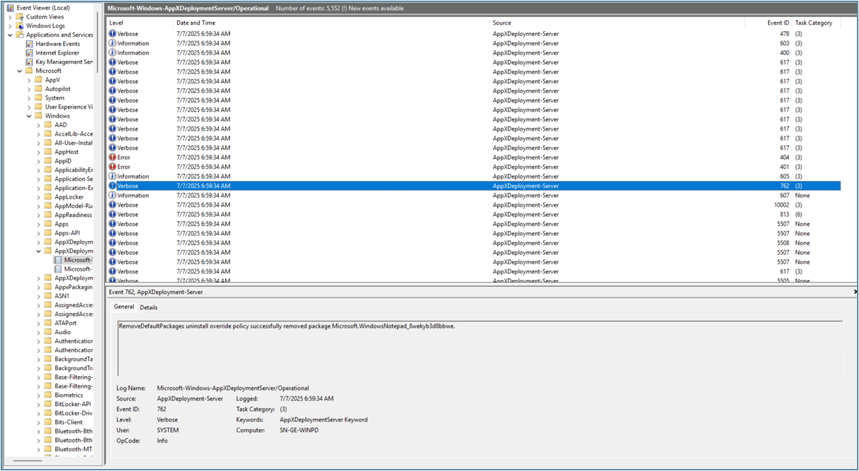Вихідна дата публікації: 15 серпня 2025 р.
Ідентифікатор KB: 5065996
У цій статті
Вступ
Видалення попередньо інстальованих програм із Microsoft Store на основі політики спрощує видалення попередньо інстальованих програм Із Microsoft Store у випусках Windows Enterprise і Education. ІТ-адміністратори можуть використовувати нові параметри Групова політика або постачальника послуг конфігурації MDM (CSP), щоб вибрати програми для видалення з попередньо визначеного списку. Програми видаляються на рівні пристрою, а не на рівні користувача.
Ми цінуємо будь-які відгуки щодо цієї функції та раді отримати вашу допомогу!
Інсталяція збірки Windows 11 Insider Preview Dev
Варіант 1
-
На тестовому пристрої перейдіть на сторінку Програми оцінювання Windows і ввійдіть за допомогою облікового запису Microsoft.
-
Прийміть умови та положення, щоб зареєструвати свій обліковий запис.
-
На тестовому пристрої перейдіть до розділу Настройки > Оновлення & безпеки > програмі оцінювання Windows, пов'яжіть свій обліковий запис, а потім виберіть канал Dev.
-
Перезавантажте пристрій, якщо з'явиться відповідний запит.
-
Перейдіть до розділу Настройки > Update & Security > Windows Update > Перевірити наявність оновлень. Ваш пристрій завантажить останню збірку Insider Preview для вибраного каналу.
Варіант 2
Якщо ви віддаєте перевагу чистій інсталяції, завантажте ISO зі сторінки ISO Windows Insider Preview.
Елемент керування політикою
ІТ-адміністратори можуть використовувати Групова політика та MDM на Windows 11, щоб увімкнути або вимкнути видалення попередньо інстальованих програм Із Microsoft Store.
Параметри групової політики
Щоб отримати доступ до параметрів Групова політика, відкрийте редактор Групова політика і перейдіть до розділу Настроювання комп'ютера > адміністративних шаблонів > компонентів Windows > розгортання пакета програм.
Доступ до настройок MDM
Ця функція зараз недоступна. Коли ця функція стане загальнодоступною, ви можете знайти в розділі "Вибір настройок" пункт "Видалити пакети Microsoft Store за замовчуванням". Наразі потрібно створити настроювану політику.
Створення настроюваної політики MDM (Intune прикладу)
Щоб створити настроювану політику MDM для активації політики пакетів Microsoft Default Store, виконайте такі дії:
-
Перейдіть на сторінку Конфігурація пристроїв на Intune.
-
Створіть нову політику.
-
На вкладці Політика натисніть кнопку + Створити -> нову політику.
-
-
Виберіть тип платформи та профілю.
-
Платформи: Виберіть Win 10 і новішої версії.
-
Тип профілю: Виберіть Шаблони.
-
Вікно шаблонів: Натисніть кнопку Настроюваний , а потім – Створити.
-
-
Базова конфігурація політики.
-
Вкладка "Основи":
-
Ім'я: Введіть описове ім'я, наприклад Політика RemovalMicrosoftPreinstalledApps.
-
Опис: Ви можете пропустити цю програму або ввести коротку нотатку, наприклад політику видалення попередньо інстальованих програм.
-
-
Натисніть кнопку Далі.
-
-
Настройки конфігурації
-
Натисніть кнопку Додати , щоб настроїти політику.
-
Вкладка Додати сторону рядка.
-
Ім'я параметра: Введіть ім'я, наприклад RemoveMicrosoftPreinstalledApps.
-
Опис: Це поле можна пропустити.
-
URI OMA: Укажіть ідентифікатор URI csp:
ISO v1:
./Device/Vendor/MSFT/Policy/Config/ApplicationManagement/RemoveDefaultMicrosoftStorePackages
-
Тип даних: Виберіть рядок (оскільки це політика, підтримувана ADMX).
-
Значення: Введіть дані нижче ("істина" означає видалення програми)
<увімкнуто або ><ідентифікатор даних="WindowsFeedbackHub" value="false"/> <ідентифікатор даних="MicrosoftOfficeHub" value="false"/> <ідентифікатор даних="Clipchamp" значення="false"/> <data id="Copilot" value="false"/> ><0 data id="BingNews" value="true"/><1 ><2 data id="Photos" value="false"/><3 ><4 data id="MicrosoftSolitaireCollection" value="true"/><5 ><6 ідентифікатор даних="MicrosoftStickyNotes" value="true"/><7 ><8 ідентифікатор даних="MSTeams" value="false"/><9 <data id="Todo" value="false"/> <data id="BingWeather" value="true"/> <data id="OutlookForWindows" value="false"/> <data id="Paint" value="false"/><data id="QuickAssist" value="false"/> <ідентифікатор даних="ScreenSketch" value="false"/> <data id="WindowsCalculator" value="false"/> <data id="WindowsCamera" value="false"/> <data id="MediaPlayer" value="false"/> <ідентифікатор даних="WindowsNotepad" value="false"/> ><0 data id="WindowsSoundRecorder" value="false"/><1 ><2 data id="WindowsTerminal" value="false"/><3 ><4 data id="GamingApp" value="true"/><5 ><6 ідентифікатор даних="XboxIdentityProvider" value="true"/><7 ><8 ідентифікатор даних="XboxSpeechToTextOverlay" value="true"/><9 <data id="XboxTCUI" value="true"/>Примітка. Пакети з істинним значенням – це стандартні програми, вибрані для видалення. Ви можете оновити значення пакета з false на true або навпаки відповідно до вимог організації.
-
-
Натисніть кнопку Зберегти та натисніть кнопку Далі.
-
-
Призначення
-
У розділі Призначення виберіть пункт Включені групи.
-
Виберіть ім'я групи, створену раніше.
-
Натисніть кнопку Далі.
-
-
Пропустити застосовні правила
-
Пропустіть відповідні правила та натисніть кнопку Далі.
-
-
Рецензування та створення
-
У розділах Рецензування та створення перегляньте відомості (ім'я політики, призначена група тощо).
-
Натисніть кнопку Створити. Політику створено!
-
Видалення попередньо інстальованих програм Із Microsoft Store на основі політики
У цьому розділі описано видалення програм на основі політики на пристроях enterprise або Education edition. Видалення на основі політики підтримується на пристроях, підключених до Microsoft Entra та Microsoft Entra-Hybrid. Перш ніж продовжити, переконайтеся, що у вас є такі елементи:
-
Пристрій Windows 11 з випуском каналу Dev.
-
Обліковий запис Microsoft Entra.
Увімкнути політику видалення
Видалення попередньо інстальованих програм Із Microsoft Store за замовчуванням вимкнуто для облікових записів Microsoft Entra. Необхідно явно ввімкнути нову політику видалення пакетів Microsoft Store за замовчуванням із MDM через URI OMA або ввімкнути Групова політика за допомогою Configuration Manager.
Виберіть програми для видалення
Параметр GP:
-
Відкрийте редактор Групова політика та перейдіть до розділу Конфігурація комп'ютера > Адміністративні шаблони > компоненти Windows > розгортання пакета програм > Видалити програми Microsoft Store за замовчуванням.
-
Виберіть програми для видалення.
-
Вийдіть і знову ввійдіть на пристрій.
-
Програми, вибрані для видалення, більше не слід інсталювати.
Параметр "Постачальник хмарних рішень":
-
Виберіть програми, які потрібно видалити в спеціальній політиці CSP, створеній у розділі Створення настроюваної політики MDM (Intune Приклад), змінивши їхні настройки на true.
-
Вийдіть і знову ввійдіть на пристрій.
-
Програми, вибрані для видалення, більше не слід інсталювати.
Перевірка успішного видалення
Щоб підтвердити успішне видалення пакетів, виконайте одну з таких дій:
-
Увійдіть на пристрій, переконайтеся, що програми, вибрані в політиці видалення пакетів Microsoft Store за замовчуванням, не інстальовано, або
-
Перегляд журналів подій. Журнали подій для видалення програм можна знайти, відкривши засіб перегляду подій і перейшовши до журналів програм і служб > Microsoft > Windows > AppxDeployment-Server > Microsoft-Windows-AppxDeploymentSever/Operational.
Після видалення програми записується ідентифікатор події 762 . Текст події почнеться з "RemoveDefaultPackages uninstall override policy successfully removed package".
Повторна інсталяція програми
Щоб повторно інсталювати програму, видалену цією політикою, спочатку зніміть прапорець політики для програми. Потім синхронізуйте політику та повторно інсталюйте її з Microsoft Store або передислокуйте за допомогою засобу керування.
Примітка. Щоб очистити політику для програми під час використання GP, відкрийте засіб керування GP та зніміть прапорець поруч із системним параметром Видалити пакети Microsoft Store за замовчуванням . Щоб очистити політику для програми під час використання настроюваного постачальника хмарних рішень, змініть csp, щоб змінити параметр програми на false.
Інші перевірки
-
Sysprep Після підтвердження, що на пристрої немає пакетів, вибраних у політиці видалення пакетів Microsoft Store за замовчуванням, запустіть Sysprep. Переконайтеся, що видалені пакети все ще недоступні після подальшого настроювання зображень Windows.
-
Скидання кнопки (PBR): Після підтвердження, що на пристрої немає пакетів, вибраних у політиці видалення пакетів Microsoft Store за замовчуванням, скористайтеся відновленням початкового стану ПК в настройках системи. Виберіть зберегти мої настройки або Видалити все, переконавшись, що видалені пакети залишаються недоступними після скидання.
Надання відгуку
-
Якщо під час тестування ви знайдете проблему, ми хочемо почути про що завгодно та про все. Щоб надати відгук, скористайтеся Центром відгуків.
-
Запустіть програму "Центр відгуків " (увійдіть за допомогою облікових даних MSA)
-
Відкрийте вкладку Відгук у меню гамбургера.
-
На вкладці Відгук натисніть кнопку Додати новий відгук.
-
Виберіть елемент Проблема та введіть проблему, яка виникла у вас. Введіть якомога більше відомостей про проблему за допомогою необов'язкового текстового поля.
-
Виберіть "Платформа розробника " як категорію та розгортання програм як підкатегорії.
-
Натисніть кнопку Надіслати , щоб завершити процес збирання та передавання журналів.
Обмеження
-
Пристрої, які підтримують багатокористувацькі сеанси, не підтримуються.